Jak wstawić obraz w arkuszach Google
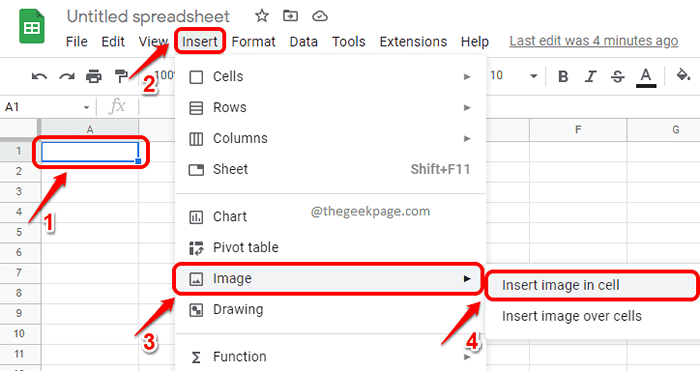
- 1918
- 61
- Pan Jeremiasz Więcek
Masz miesięczny arkusz wydatków na arkuszach Google i chciałbyś dołączyć paragony jako obrazy do wierszy wydatków. Albo powiedzmy, że masz listę zapasów i chcesz dodać obrazy produktów do tej listy zapasów. W takich sytuacjach bardzo ważne jest, aby znać swój sposób na wstawienie zdjęć do arkuszy Google. Cóż, czy istnieje sposób, w jaki możesz to zrobić? To także, kliknięciem przycisku? Cóż, jesteś tutaj, ty też i znasz odpowiedź; Zdecydowanie jest sposób!
W tym artykule wyjaśniamy w niektórych bardzo prostych krokach, w jaki sposób możesz wstawić obraz do arkuszy Google do jednej komórki i na wielu komórkach. Mam nadzieję, że ci się podoba!
Jak wstawić obraz do jednej komórki
Krok 1: Po pierwsze, uruchom arkusze Google i wybierz arkusz, który chce dodać obrazy do.
Jak następny, Kliknij komórkę że chcesz wstawić obraz o.
Następnie kliknij Wstawić Karta u góry.
Kliknij na Obraz Opcja, aby rozwinąć opcje wstawienia obrazu, a następnie kliknąć Wstaw obraz w komórce opcja.
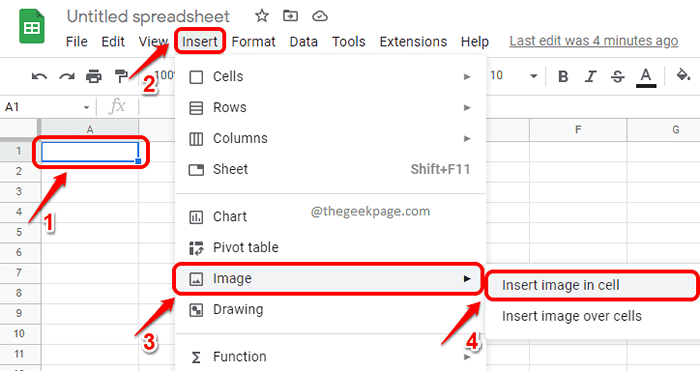
Krok 2: Teraz na Umieść obraz Strona, będziesz mieć wiele opcji, w jaki sposób możesz wybrać swój obraz. W tym przykładzie postanowiłem wstawić obraz, który już mam na laptopie. Dlatego kliknąłem WGRYWAĆ patka. Jak następny, kliknij Przeglądać przycisk do przeglądania systemu, aby wybrać obraz.
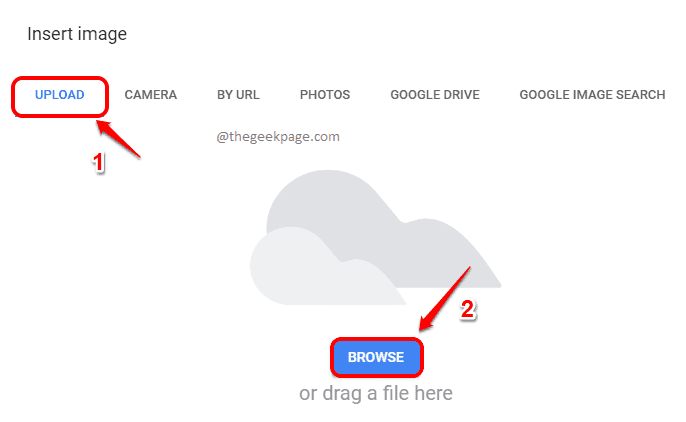
Krok 3: Teraz możesz Wybierz obraz że chcesz przesłać i trafić otwarty przycisk.
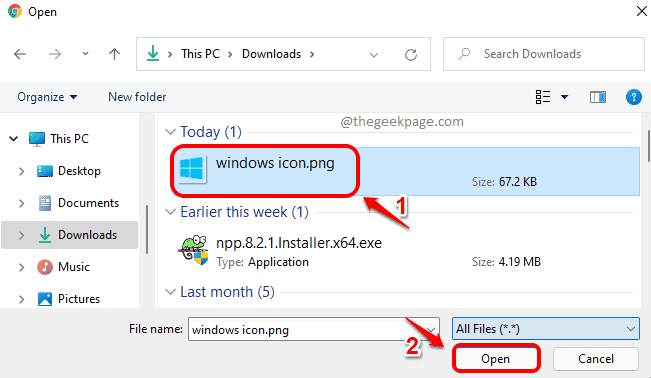
Krok 4: Jeśli teraz spojrzysz na arkusz Google, zobaczysz, że wybrany obraz jest pomyślnie włożony do wybranej komórki.
Notatka: Domyślnie obraz zostanie pozostawiony w komórce. Możesz go wyrównać za pomocą ikonę marek na górnej wstążce. Ponadto, wewnątrz jednej komórki, obecnie można wstawić tylko jedno zdjęcie.
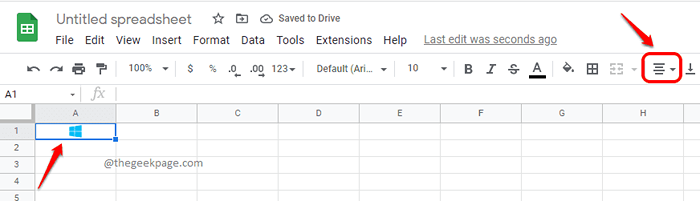
Jak wstawić obraz do wielu komórek
Jeśli chcesz wstawić obraz do wielu komórek, możesz wykonać poniższe czynności.
Krok 1: Kliknij na Wstawić Karta u góry. Następnie kliknij Obraz a następnie kliknij Wstaw obraz do komórek.
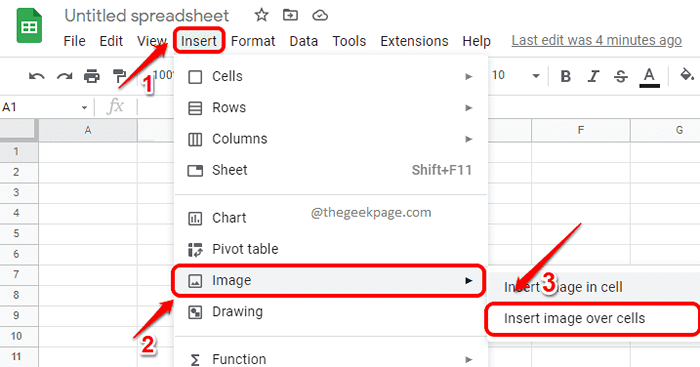
Krok 2: W poniższym przykładzie wybrałem mój obraz za pomocą metody wyszukiwania obrazu Google. Możesz wybrać swój obraz za pomocą innych metod, takich jak przesyłanie, aparat, adres URL, zdjęcia lub metody dysku Google.
Aby wstawić obraz za pośrednictwem wyszukiwania Google, kliknij kartę Wyszukiwanie obrazu Google. Jak następny, Wpisz słowo kluczowe wyszukiwania na pasku wyszukiwania u góry strony. Jak następny, Kliknij obraz że chcesz wstawić, a następnie kliknąć WSTAWIĆ przycisk na dole.
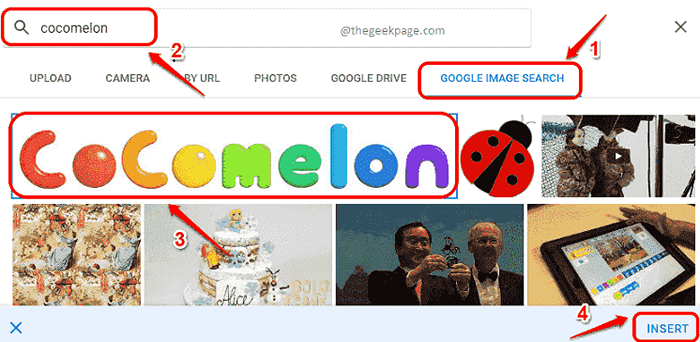
Krok 3: Voila! Możesz teraz zobaczyć, że wybrany obraz jest z powodzeniem włożony do arkusza Google do wielu komórek.
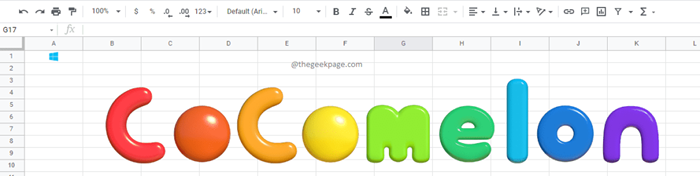
Dziękujemy za przeczytanie, mam nadzieję, że artykuł przydatny.
- « Jak wyczyścić tło komputerowe Ostatnie obrazy w systemie Windows 11
- Jak łatwo zainstalować i skonfigurować OpenVPN w systemie Windows 11/10 »

